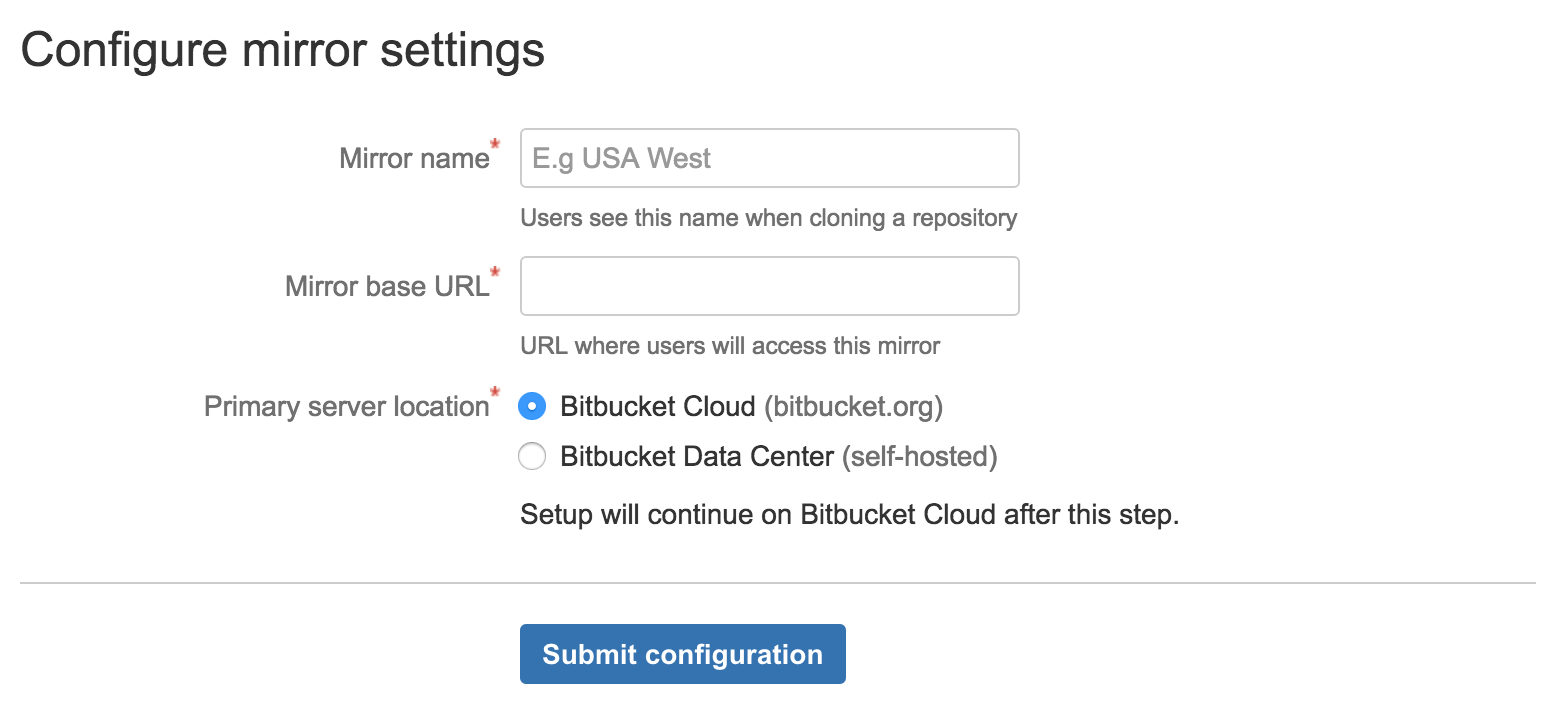Bitbucket スマート ミラーリングのセットアップ
Bitbucket Cloud のスマート ミラーリングはプレミアム機能ですが、2017 年 6 月 22 日までは無料でお試しいただけます。
6 月 22 日までにプレミアム プランにアップグレードされない場合、ミラーとの同期は停止します。アカウントをプレミアム プランへアップグレードすると、スマート ミラーのすべての機能を引き続きご利用いただけます。
Bitbucket Server のスマート ミラーリングは、お客様自身がホストする Bitbucket Server のローカル インストールを使用して、Bitbucket Cloud でホストされるリポジトリをミラーリングします。詳細は、「Bitbucket Cloud のスマート ミラーリング」をお読みください。
- Bitbucket Server のミラーリングに関心をお持ちの方は、「ミラーのセットアップ」をご覧ください。
- 有効な SSL 証明書を必要としないスマート ミラーリングの評価用環境をセットアップするには、「スマートミラーを ngrok で評価する」を参照してください。
このページでは、有効な SSL 証明書を使用してスマート ミラーリングをセットアップする方法について説明します。
1. ミラーに Bitbucket Server をインストールする
ミラーをインストールして Bitbucket インストーラー実行する簡単な方法は、[新しいミラーのインストール] オプションを使用することです (同じディストリビューションが、Bitbucket Server、Bitbucket Data Center、Bitbucket Cloud または Bitbucket Data Center のいずれかに接続されているミラー インスタンスのインストールに使用されることにご注意ください)。
- Go to www.atlassian.com/software/bitbucket/download and download the latest version of the Bitbucket installer to the server where the mirror will run. Make sure that:
- you select one of the version from Bitbucket Server 4.10.2 to 6.5.
- サーバー マシンが Linux を実行している。MacOS でもミラーを評価することはできますが、現在 Windows はサポートされていません。
- サーバー マシンが Bitbucket Server のその他の要件を満たしている。詳細な要件 (Java や Git 用も含む) については、「サポートされるプラットフォーム」を参照してください。
- the server machine is well-provisioned – the mirror needs to be provisioned with enough CPU, memory, and I/O resources to handle peak workloads. See Scaling Bitbucket Data Center for more information.
- インストールを実行します。[新しいインスタンスのインストール] を選択してから、[ミラー インスタンスのインストール] を選択します。
インストール ウィザードの残りの部分を完了します。
2. ミラーで HTTPS をセットアップする
You must configure your mirror to use HTTPS with a valid SSL certificate, and make secure access mandatory. The SSL certificate must be signed by a Certificate Authority, be anchored to the root, and not have expired. The mirror setup wizard, which runs when you first start the mirror, will not proceed if the mirror does not have a valid SSL certificate. You cannot use a self-signed certificate. SSL certificates are issued by a trusted third-party Certificate Authority (CA), such as VeriSign, DigiCert or Thawte. Atlassian does not provide SSL certificates.
パフォーマンスおよびセキュリティ上の理由から、以下を強くお勧めします。
- リバース プロキシ (Apache、nginx、HAproxy など) の背後でミラーを実行する
- SSL をプロキシで終了する
この方法の詳細や、SSL 証明書を使用するようミラーを構成する方法の詳細については、「HTTPS を使用してリバース プロキシを保護する」のオプションを参照してください。
3. ミラーの開始
ターミナルでディレクトリを <Bitbucket Server installation directory> に変更し、以下を実行します。
bin/start-bitbucket.shSee Start and stop Bitbucket for more information on starting and stopping mirrors.
4. ミラーのセットアップ
ミラーが開始されたら、ブラウザで https://<mirror-full-name>
に移動します。ここで
<mirror-full-name>
は、ステップ 2 でセットアップしたミラーの完全修飾 DNS 名です。Bitbucket Server のセットアップ ウィザードが表示されます。
<mirror-full-name>
がミラーのベース URL としてあらかじめ入力されます。
| ミラー名 | 人間にわかりやすい形式でのインスタンス名。この名前は、ユーザーがクローン元のミラーを選択したときに表示されます。 ユーザーが素早く認識できる名前を選択するようにしてください。 |
| ミラー ベース URL | ミラーにアクセスできる URL です。 |
| プライマリ サーバーの場所 | Bitbucket Cloud を選択します。 |
Bitbucket Cloud がこの名前でミラーに到達できることを確認してから、[構成の送信] をクリックします。
[構成を送信する] をクリックしてからセットアップ ウィザードの構成を変更することはできまないため、慎重に入力することをおすすめします。送信後にミラーの設定を変更する必要がある場合、ミラーを停止し、ホーム ディレクトリを完全に削除してから、手順 2「ミラーで HTTPS をセットアップする」に戻ります。
構成を送信すると、ミラーを Bitbucket ワークスペースに接続する画面が表示されます。
5. Connect the mirror to your Atlassian account
To connect your local mirror to an Atlassian account you'll need to have admin rights on your workspace. If you have admin rights you'll be prompted to grant the mirror access to your account.
承認されたミラーは、Bitbucket ワークスペース内のすべてのプロジェクトとリポジトリへのアクセス権を持ちます。Bitbucket スマート ミラーリングは一貫したセキュアな通信を必要とし、すべての機能を適切な権限レベル (例: システム管理者) に制限してすべての機密情報のセキュリティを確保するように設計されています。ただし、サイト管理者はご自身の責任で、Bitbucket Cloud と同じセキュリティ プラクティスをミラーにも設定する必要があります。詳細については「スマート ミラーリングはどのように守られていますか?」を確認してください。
ミラーリングする Bitbucket プロジェクトを選択する
ミラーの接続に成功すると、Bitbucket Cloud へのリダイレクトが行われ、ミラーリングを行うプロジェクトを設定できます。プロジェクトの名前を検索ボックスに入力して追加します。ミラーリングを行いたいプロジェクトごとにこの手順を実行します。
ミラーは、ワークスペースの [スマート ミラーリング] の下の [設定] で、後からいつでも構成できます。
すべてのプロジェクトをミラーリングするよう選択することもできますが、この操作はミラーを再インストールしないと元に戻せないことにご注意ください。
すべてのプロジェクトをミラーリングすると、後から戻すことはできません
すべてのプロジェクトのミラーリングを停止することを後から選択した場合、ミラー インスタンスを削除して再度インストールする必要があります。
ミラーでの作業
ミラーにプロジェクトを追加したら、日常業務でミラーリングを使用する方法について、「Bitbucket スマート ミラーリングでの作業」を参照してください。